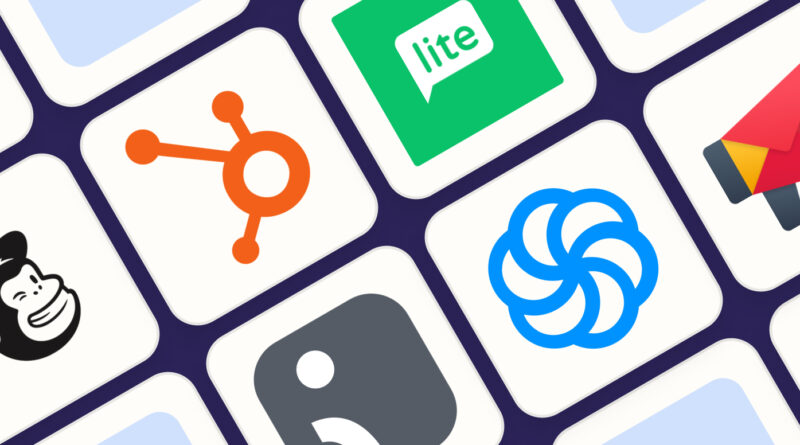Como criar uma pasta de arquivamento no Outlook?
Criar uma pasta de arquivamento no Outlook é uma maneira eficiente de organizar e armazenar seus e-mails antigos ou menos importantes. Isso ajuda a manter sua caixa de entrada limpa e facilita a localização de mensagens importantes quando necessário. Aqui estão os passos para criar uma pasta de arquivamento no Outlook:
Passo 1: Abra o Outlook e vá para a guia “Arquivo” no topo da tela.
Passo 2: No menu suspenso, clique em “Opções”.
Passo 3: Uma nova janela será aberta. Clique em “Avançado” na barra lateral esquerda.
Passo 4: Role para baixo até encontrar a seção “Arquivamento Automático” e clique em “Configurações de Arquivamento”.
Passo 5: Outra janela será aberta. Certifique-se de que a opção “Executar o Arquivamento Automático a cada X dias” esteja marcada e defina o número de dias desejado.
Passo 6: Selecione a pasta principal que deseja arquivar. Por padrão, a pasta “Caixa de Entrada” é selecionada, mas você pode escolher qualquer outra pasta.
Passo 7: Clique em “Procurar” para escolher a pasta de arquivamento onde as mensagens serão armazenadas.
Passo 8: Selecione a pasta desejada ou clique em “Nova Pasta” para criar uma nova pasta de arquivamento.
Passo 9: Dê um nome à pasta e clique em “OK”.
Passo 10: De volta à janela “Configurações de Arquivamento”, você pode definir opções adicionais, como excluir itens antigos ou definir um período específico para arquivar.
Passo 11: Clique em “OK” para salvar as configurações.
A partir de agora, o Outlook irá automaticamente arquivar suas mensagens de acordo com as configurações definidas. Você pode acessar a pasta de arquivamento a qualquer momento na barra lateral esquerda, abaixo da pasta principal selecionada. Certifique-se de verificar regularmente a pasta de arquivamento para garantir que as mensagens importantes não sejam perdidas.